Hvordan konvertere MP4 til MP2 på kort tid ved å bruke de beste programmene
Er du klar til å oppleve lyd som aldri før? De utrolige MP4 til MP2 konverteringsverktøy vi vil introdusere er her for å ta lydeventyret ditt til nye høyder. Se for deg dette: du har de kjære MP4-videoene, men du vil trekke ut den sjeleglade lyden og holde den i førsteklasses kvalitet.
Det er her disse verktøyene kommer inn. Disse vil enkelt konvertere MP4-filene dine til MP2-format, og bevare hver subtile nyanse, hvert hjertebankende slag og hver beroligende melodi. Den beste delen? Du kan nyte den forvandlede lyden din på et bredt spekter av enheter og mediespillere, noe som sikrer kompatibilitet og bekvemmelighet. Så fortsett, fordyp deg i en verden av sømløs lydkonvertering, der teknologi og lidenskap flettes sammen.
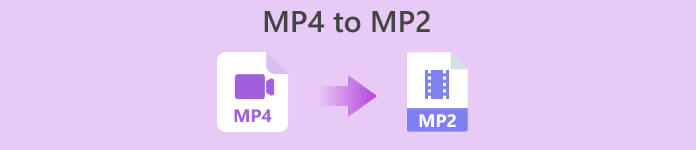
Del 1. Forskjellen mellom MP2 og MP4
MP4 og MP2 er to populære lyd- og videoformater som har sine egne unike egenskaper. La oss dykke ned i en sammenligning av disse formatene som om noen snakker:
MP4, også kjent som MPEG-4 Part 14, har blitt det beste formatet for multimedieentusiaster. Den kombinerer lyd- og videodata, og tilbyr utmerket komprimering samtidig som den opprettholder imponerende visuell kvalitet. MP4 støtter et bredt spekter av multimediefunksjoner, inkludert undertekster, metadata og flere lydspor. Denne allsidigheten gjør den ideell for streaming, deling på nettet og nytelse av høyoppløst innhold på ulike enheter. Fra fantastiske musikkvideoer til fengslende filmer, MP4 skinner sterkt med sin eksepsjonelle kompatibilitet og rike multimedieopplevelse.
La oss nå rette oppmerksomheten mot MP2, også kjent som MPEG-1 Audio Layer II. MP2 har eksistert ganske lenge og har satt sine spor i lydens rike. Det er først og fremst et lydformat som leverer enestående lydkvalitet, ofte foretrukket av audiofile og profesjonelle kringkastere. MP2 bruker perseptuell lydkoding, noe som muliggjør effektiv komprimering uten å ofre lydkvalitet. Den brede kompatibiliteten på tvers av mediespillere og enheter sørger for at du kan nyte favorittlåtene dine sømløst. Selv om MP2 kanskje ikke kan skryte av de visuelle egenskapene til MP4, veier den opp for det med sin bemerkelsesverdige lyddyktighet og utbredte aksept i kringkastings- og radioindustrien.
Del 2. 4 måter å konvertere MP4 til MP2
1. Video Converter Ultimate
Video Converter Ultimate er en omfattende programvare som gir en rekke videokonverteringsalternativer, inkludert konvertering av MP4 til MP2. Den gir avanserte funksjoner som batchbehandling, tilpassbare innstillinger og redigeringsverktøy, noe som gjør den egnet for brukere som trenger mer kontroll over konverteringsprosessen.
Trinn 1. For å begynne, last ned applikasjonen fra lenkene nedenfor. Denne MP4 til MP2-konverteren er tilgjengelig for både Mac- og Windows-systemer. Følg installasjonsprosedyren, kjør programvaren på datamaskinen.
Gratis nedlastingFor Windows 7 eller nyereSikker nedlasting
Gratis nedlastingFor MacOS 10.7 eller nyereSikker nedlasting
Steg 2. Etter at du har startet programmet, klikker du på I tillegg til tegnikon for å legge til filer. Etter behov kan du importere flere filer eller en mappe.
Trinn 3. De Profil rullegardinlisten viser nå en rekke formater. Velg MP2 som utdataformat i Lyd vindu. Du kan også endre profilinnstillingene etter behov.
Trinn 4. Hvis alt er i orden, kan du nå konvertere MP4-filene dine til MP2. For å starte konverteringsprosessen, klikk ganske enkelt på Konverter alle knapp.
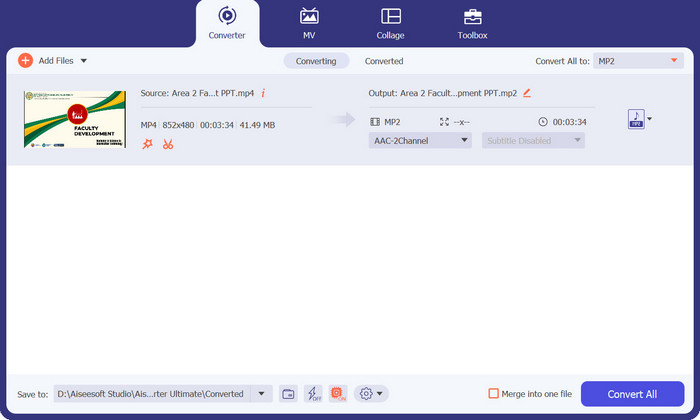
2. VLC Media Player
VLC Media Player, kjent for sine eksepsjonelle medieavspillingsmuligheter, fungerer også som en videokonverter. Med VLC kan du konvertere MP4 til MP2 ved å gå til konverteringsfunksjonen under kategorien "Media". Selv om den kanskje ikke tilbyr like mange tilpasningsalternativer som dedikerte omformere, gjør VLC sin enkelhet og pålitelighet det til et populært valg for raske og greie konverteringer.
Trinn 1. Start VLC Media Player på datamaskinen din. Deretter, huk av på Media fanen i menylinjen øverst.
Steg 2. Velg fra rullegardinmenyen Konverter / lagre. Nå, trykk på Legge til knappen og bla for å se etter MP4-filen du vil konvertere. Når du har valgt filen, klikker du på Åpen knapp.
Trinn 3. I den nedre delen av vinduet klikker du på Konverter / lagre knapp. Neste, den Konvertere vinduet åpnes. Her må du spesifisere utdataformatet og destinasjonen.
Trinn 4. Under Innstillinger seksjon, velg Lyd - MP2 fra rullegardinmenyen som ønsket utdataformat. Til slutt, huk av på Start knappen for å starte konverteringsprosessen.
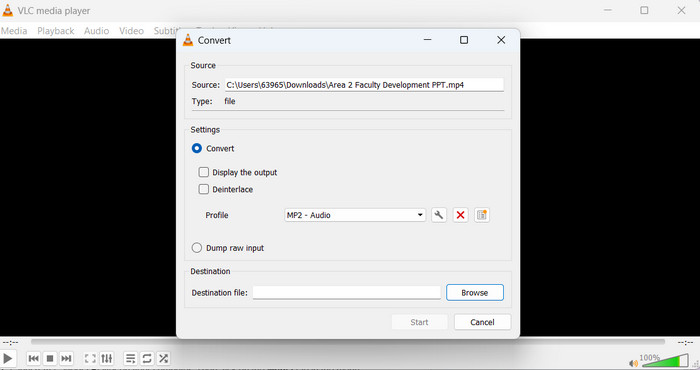
3. Gratis Video Converter Online
Gratis videokonvertering online er et nettbasert verktøy som lar deg konvertere MP4 til MP2 uten behov for programvareinstallasjon. Med et enkelt og brukervennlig grensesnitt kan du laste opp MP4-filen din, velge MP2 som utdataformat og starte konverteringsprosessen. Det er et praktisk alternativ for brukere som foretrekker enkelheten og tilgjengeligheten til online-konverterere.
Trinn 1. Besøk nettstedet Free Video Converter Online. Klikk deretter Legg til filer for å konvertere for å starte MP4-filen i luften.
Steg 2. Velg deretter MP2 som siste klipp og juster lyden til ditt ønske.
Trinn 3. Til slutt klikker du på Konvertere for å starte konverteringsprosedyren.

4. Convertio
Convertio er en annen online omformer som støtter MP4 til MP2-konvertering. Det gir en enkel konverteringsprosess der du kan laste opp MP4-filen din, velge MP2 som ønsket format og konvertere filen på et øyeblikk. Convertio tilbyr tilleggsfunksjoner som filtilpasning, for eksempel justering av bithastigheten eller samplingshastigheten, for å skreddersy utdataene til dine preferanser.
Trinn 1. Besøk nettstedet til Convertio på www.convertio.co.
Steg 2. Klikk på Velg filer knappen for å laste opp MP4-filen fra datamaskinen. Alternativt kan du også importere filen fra ulike kilder som Google Drive, Dropbox eller ved å oppgi en URL.
Trinn 3. Når MP4-filen er lastet opp, vises konverteringsalternativene. Finn rullegardinmenyen og velg MP2 som utdataformat.
Trinn 4. Etter å ha valgt utdataformat og foretatt ønskede justeringer, klikk på Konvertere knappen for å starte konverteringsprosessen.
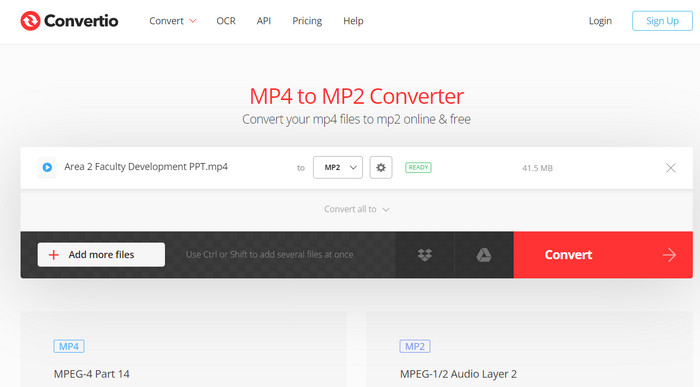
Videre lesning:
8 måter å konvertere MP4 til MP3-lyd (batchkonvertering og stor størrelse)
Oppdag den beste MP4 -trimmeren med prosedyre og informasjon
Del 3. Vanlige spørsmål om konvertering av MP4 til MP2
Kan jeg konvertere MP2 til MP4-filer uten internettforbindelse?
Convertio er en online konverteringstjeneste, så den krever en internettforbindelse for å laste opp og konvertere filer. Hvis du trenger å konvertere MP2 til MP4 offline, kan du vurdere å bruke skrivebordsprogramvare som støtter offline konverteringsfunksjoner.
Er Convertio en gratis tjeneste for konvertering av MP2 til MP4?
Convertio tilbyr både gratis og betalte planer. Gratisplanen har vanligvis begrensninger, for eksempel filstørrelsesbegrensninger og muligens vannmerkede utdatafiler. For mer omfattende funksjoner og høyere konverteringsvolumer, kan du velge deres betalte planer.
Kan jeg tilpasse innstillingene under MP4 til MP2-konvertering?
Convertio tilbyr noen tilpasningsalternativer for MP4 til MP2-konvertering, for eksempel justering av lydbithastighet og samplingsfrekvens. Utvalget av tilgjengelige innstillinger kan imidlertid avhenge av de spesifikke konverteringsparametrene som støttes av Convertio.
Kan jeg konvertere flere MP4-filer til MP2 samtidig?
Ja, mange konverteringsverktøy lar deg konvertere flere MP4-filer til MP2 samtidig. Denne funksjonen, ofte referert til som batchkonvertering, sparer tid ved å behandle flere filer på en gang. Det er nyttig når du har et stort antall MP4-filer som må konverteres til MP2-format.
Er det mulig å redigere MP4-filen før du konverterer den til MP2?
Ja, noen videokonverteringsprogramvare tilbyr grunnleggende redigeringsmuligheter som lar deg trimme eller endre MP4-filen før du konverterer den til MP2. Disse redigeringsfunksjonene kan være nyttige hvis du trenger å fjerne uønskede deler eller gjøre justeringer av videoinnholdet før konverteringsprosessen.
Konklusjon
For å oppsummere, det er programmene du kan bruke til å konvertere MP4 til MP2. Hvert program kommer med trinnvise instruksjoner, så du vil bli veiledet om hvordan du bruker dem.



 Video Converter Ultimate
Video Converter Ultimate Skjermopptaker
Skjermopptaker



